分享win7一键还原系统的详细教程
 2019/04/23
2019/04/23
 2305
2305
重装系统的方式有很多,当大家发现系统出现问题时,会选择重装系统来解决。不过重装系统在操作方面会稍显繁琐,大家其实还可以选择另一种方式,就是系统还原,通过还原系统的方式可以将系统恢复到某个系统备份的节点,从而能起到修复系统与还原文件的效果。那么此文黑鲨小编就为大家带来win7一键还原系统的详细教程,一起来学习一下吧。

win7一键还原系统的具体步骤如下:
1.打开控制面板,然后在控制面板中找到并打开备份和还原选项,进入下一步。
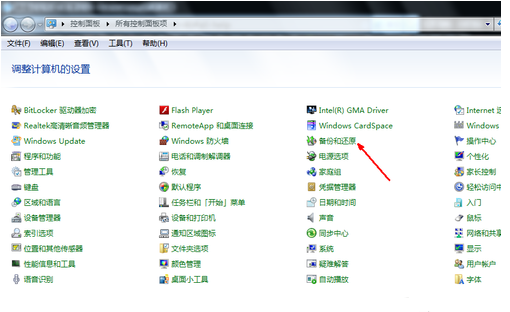
2.在新出现的界面中点击界面下方恢复系统设置和计算机,进入下一步。
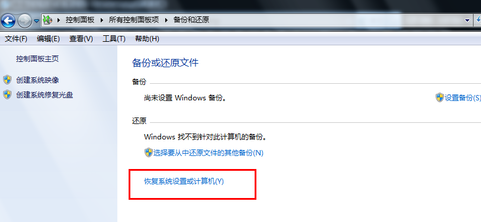
3.接着点击打开系统还原按钮,进入下一步。
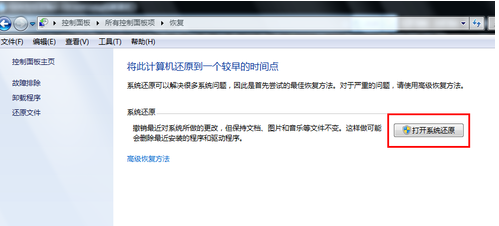
4.然后根据给出的提示操作一直点击下一步就行。
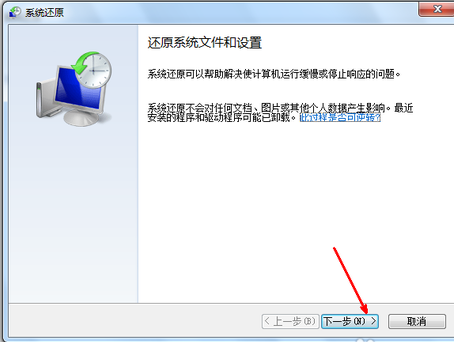
5.选择还原点,然后一直下一步直到完成即可。
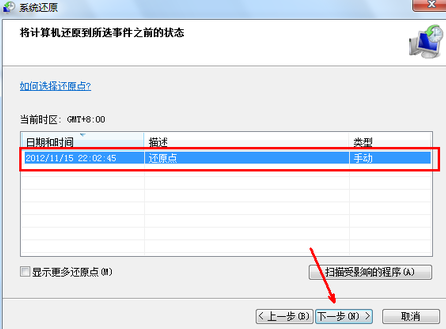
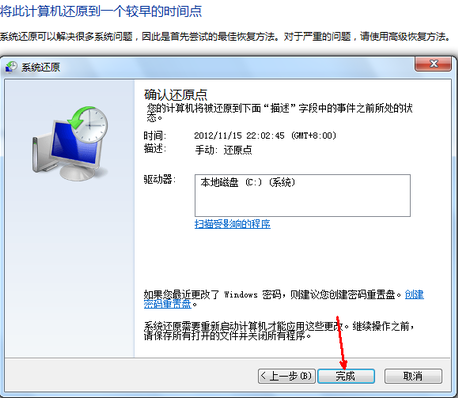
好了,关于win7一键还原系统的具体操作,到这里就差不多了。要注意的是一键还原系统需要在之前做好相应的系统备份才行,那么在以后遇到系统问题或者重要文件的丢失情况,按照上述教程中的步骤进行操作,就能实现系统恢复了。
